U-NEXTは、洋画や邦画、国内外のドラマ、アニメ、さらにはバラエティ番組、そして電子書籍などさまざまなコンテンツを提供する動画配信サービスです。
しかし、サービスを利用している中で、ユーザーが経験する一つの問題が「続きから再生ができない」という現象です。
この問題は時々発生し、特に長い映画やシリーズもののドラマを見ているユーザーにとってはストレスの原因となります。
この記事では、U-NEXTで続きから再生できない場合に考えられる原因とその対処方法について、わかりやすく解説していきます。
また、再発を防ぐためのヒントや、他の便利な使い方も紹介しますので、ぜひ参考にしてください。
続きから再生ができない原因

U-NEXTで続きから再生ができない理由はいくつか考えられます。
以下に主な原因をリストアップしました。
アプリやブラウザの不具合
U-NEXTをスマートフォンやタブレットで利用している場合、アプリ自体に何らかの不具合が生じている可能性があります。
また、パソコンで視聴している場合でも、使用しているブラウザが適切に動作していないことが原因となる場合があります。
アプリやブラウザのキャッシュが原因で、正しく続きの場所を記録できないことがあるため、これが再生不具合の一因となることも考えられます。
インターネット接続の問題
安定したインターネット接続がないと、動画再生がスムーズに行われないことがあります。
特に、Wi-Fiが不安定だったり、モバイルデータ通信が途切れがちな場合、視聴データが正しく同期されず、続きから再生ができなくなることがあります。
複数デバイスでの使用
U-NEXTでは、1つのアカウントで複数のデバイスからログインしてコンテンツを視聴することが可能です。
しかし、異なるデバイスで同じアカウントを使用して視聴すると、再生位置が正しく同期されない場合があります。
例えば、スマートフォンで途中まで視聴した後、別のデバイスで再生すると、最初から再生されてしまうことがあります。
アプリのバージョンやブラウザの互換性
アプリの古いバージョンや、U-NEXTが推奨しているブラウザではないものを使っている場合、続きから再生機能がうまく働かないことがあります。
定期的にアプリやブラウザを最新の状態に更新することが大切です。
サーバーの不具合
U-NEXTのサーバー側に一時的な不具合が発生している場合、正しい再生位置が保存されずに、続きから再生ができないことがあります。
この場合、しばらく時間をおいて再試行すると解決することがあります。
続きから再生できない場合の対処法

続きから再生できない問題に遭遇した場合、以下の対処法を試してみてください。
アプリやブラウザを再起動する
最もシンプルで基本的な対処法として、まずはU-NEXTのアプリやブラウザを再起動してみましょう。
再起動により一時的な不具合が解消され、再生位置が正しく読み込まれる場合があります。
U-NEXTアプリの再起動は、続きから再生できない場合や、アプリの動作に不具合がある時に役立つ簡単な対処法です。
以下は、スマートフォンやタブレットでのU-NEXTアプリの再起動方法です。
iPhone(iOS)の場合
- アプリを完全に終了する
- アプリを再起動する
ホームボタンがあるモデルでは、ホームボタンをダブルクリックし、マルチタスク画面を表示します。
ホームボタンがないモデル(iPhone X以降)では、画面の下から上にスワイプして、画面を少し止めるとマルチタスク画面が表示されます。
U-NEXTアプリの画面を上にスワイプして、アプリを完全に終了します。
ホーム画面から再度U-NEXTアプリをタップして起動します。
Androidのスマートフォン・タブレットの場合
- アプリを完全に終了する
- アプリを再起動する
画面の下から上にスワイプして、マルチタスク(最近使用したアプリ)画面を表示します。
U-NEXTアプリのウィンドウを見つけ、アプリのウィンドウを横や上にスワイプして終了します。
ホーム画面に戻り、U-NEXTアプリをタップして再起動します。
スマートフォンやタブレットの再起動(オプション)
もし、アプリを終了しても問題が解決しない場合は、スマートフォンやタブレット自体を再起動する方法も有効です。
以下の手順でデバイスを再起動し、システムのリフレッシュを行いましょう。
- iPhoneの場合: サイドボタンと音量ボタンのいずれかを同時に押し続け、「スライドで電源オフ」という表示が出たらスライドして電源をオフにし、その後再びサイドボタンを長押しして電源を入れます。
- Androidの場合: 電源ボタンを長押しし、「再起動」や「電源を切る」オプションを選びます。その後、再び電源ボタンを押してデバイスを起動します。
再起動後の確認
アプリやデバイスの再起動後、U-NEXTアプリを再び開き、続きから再生ができるか確認してみてください。
再起動により、一時的な不具合やキャッシュの問題が解消され、正しく動作することが期待できます。
ブラウザの再起動方法
使っているブラウザを一度閉じ、再び開いてU-NEXTにログイン
キャッシュやクッキーをクリアしてから再ログインすることで、続きから再生ができることがあります
インターネット接続を確認する
インターネット接続が不安定な場合、動画の再生や続きの位置の記録が正しく行われないことがあります。
Wi-Fiの接続が途切れていないか確認し、必要であれば再接続してください。
モバイルデータ通信を使用している場合は、Wi-Fiに切り替えるか、データの速度制限がかかっていないかを確認しましょう。
別のデバイスで試す
問題が発生しているデバイスに何らかの不具合がある可能性もありますので、他のデバイスで同じアカウントにログインして再生を試してみるのも有効です。
例えば、スマートフォンで続きから再生できない場合、パソコンやタブレットで試してみると解決することがあります。
アプリやブラウザを最新の状態にする
U-NEXTのアプリやブラウザが古いバージョンだと、不具合が発生しやすくなります。
定期的にアプリを更新し、最新バージョンを利用するようにしましょう。
また、パソコンの場合、推奨されているブラウザ(Google Chrome、Safari、Firefoxなど)を最新の状態で使用することが重要です。
一度最初から再生してみる
続きから再生がうまくいかない場合、一度動画を最初から再生し、その後早送りして元の再生位置まで進めてみるという方法もあります。
少し手間はかかりますが、この方法で視聴を再開できることが多いです。
カスタマーサポートに問い合わせる
上記の対処法を試しても続きから再生ができない場合は、U-NEXTのカスタマーサポートに問い合わせることをお勧めします。
U-NEXTの公式サイトには、サポートの連絡先が記載されており、メールや電話での問い合わせが可能です。
サポートに連絡する際は、具体的な問題の内容や使用しているデバイスの情報、インターネット環境についても詳しく伝えることで、より迅速な対応が期待できます。
続きから再生をスムーズにするためのヒント
続きから再生できない問題を防ぐために、日常的に心がけることがいくつかあります。
これらのヒントを実践することで、より快適にU-NEXTを楽しむことができるでしょう。
インターネット接続の安定性を確保する
高画質な動画コンテンツを楽しむためには、安定したインターネット接続が必要です。
可能であれば、Wi-Fi接続を利用し、動画再生中に他のアプリやデバイスが大量のデータを消費しないように工夫しましょう。
また、ルーターの位置を見直すことで、接続の安定性が向上する場合があります。
使用デバイスを定期的にメンテナンスする
スマートフォンやパソコンなどのデバイスが古くなってくると、動作が遅くなったり不具合が生じやすくなります。
定期的にデバイスの不要なデータを削除し、ソフトウェアを最新の状態に保つことで、続きから再生の問題を防ぐことができます。
視聴履歴を確認する
U-NEXTには視聴履歴機能があり、自分がどこまで視聴したかを確認することができます。
続きから再生できない場合は、視聴履歴を参照し、自分で再生位置を手動で調整するのも一つの手です。
この機能を活用することで、再生の管理がしやすくなります。
まとめ

U-NEXTで続きから再生ができない問題は、さまざまな原因から発生する可能性がありますが、この記事で紹介した対処法を試すことで、多くの場合は解決できます。
再生位置の問題に悩まされずに、快適に動画視聴を楽しむためには、日常的なデバイスやインターネット環境のメンテナンスが重要です。
もし問題が解決しない場合は、U-NEXTのサポートに問い合わせることで、迅速な対応を受けられるでしょう。

コメント